Как сдавать задания в Google Classroom на ПК и телефоне
Отправка заданий является достаточно сложной задачей, и вам не нужно беспокоиться о том, правильно вы ее выполнили или нет. Если ваш учитель / школа использует Google Класс, то мы уверены, что характер подачи заданий определенно изменился по сравнению с тем, как вы использовали этот процесс, особенно если вы недавно перешли на LMS Классной комнаты.
Но будьте уверены, что процесс отправки в Google Classroom довольно прост. Тем не менее, вот руководство, которое поможет вам с комфортом отправить следующее задание.
Как сдавать задания в Google Классе
Большинство студентов и преподавателей используют веб-сайт Google Classroom для своих работ, однако, если вы используете свой телефон и вам нужен учебник специально для этого, прокрутите вниз до нашего учебника о том, как отправить задание с помощью смартфона. Начнем обучение по сайту прямо сейчас!
Программы для Windows, мобильные приложения, игры - ВСЁ БЕСПЛАТНО, в нашем закрытом телеграмм канале - Подписывайтесь:)
Подача задания на веб-сайте на ПК
Откройте панель управления Google Classroom и выберите курс, для которого необходимо выполнить задание.
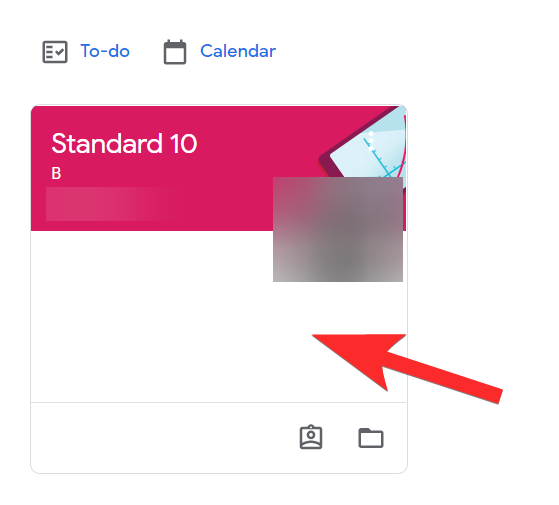
Теперь есть один из двух способов перейти к заданию, которое нужно отправить. Либо вы можете нажать на объявление что ваш учитель сделал в Поток страница:

Или перейдите в Вкладка «Задания» где вы найдете задание, которое нужно отправить вместе со всеми остальными классными работами. Выберите задание, которое хотите отправить.
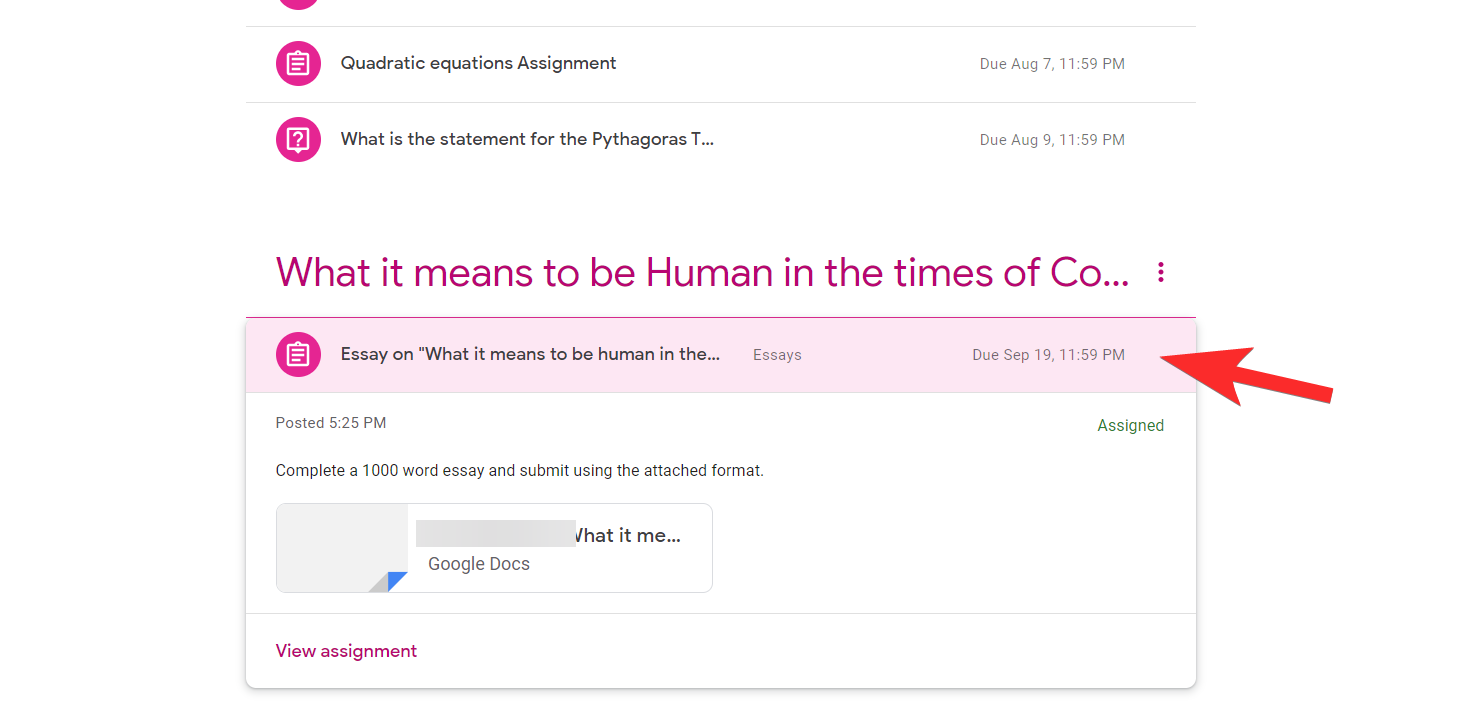
На странице задания вы увидите Твоя работа раздел, в котором у вас есть возможность загрузить собственный новый файл, если вы загружаете дополнительный контент помимо документа, который включает видео, ссылки, таблицы Excel и т. д.

Или, если вы используете тот же файл задания, которым поделился с вами ваш учитель, вы можете просто нажать на Сдать.

Google запросит у вас последнее подтверждение, нажмите Сдать и задание будет сдано навсегда.

Это оно! Теперь вы знаете, как отправить задание в Google Классе.
Как сдать задание с телефона
Вы также можете отправлять задания со своего телефона. Убедитесь, что вы загрузили приложение Google Classroom из Магазин игр или же Магазин приложений в зависимости от используемого вами устройства.
После того, как вы вошли в свою учетную запись, следуйте тому же процессу, что и для веб-сайта, пока не дойдете до страницы назначения. Интерфейс веб-сайта и приложения практически не меняется, пока вы не перейдете на страницу назначения. Классы будут видны, как только вы войдете в приложение.

На странице задания вам нужно провести вверх Твоя работа раздел.

Когда вы это сделаете, вы увидите два варианта: Добавить приложение а также Сдать. Опять же, если вы хотите прикрепить дополнительные файлы, сделайте это или просто нажмите Сдать.
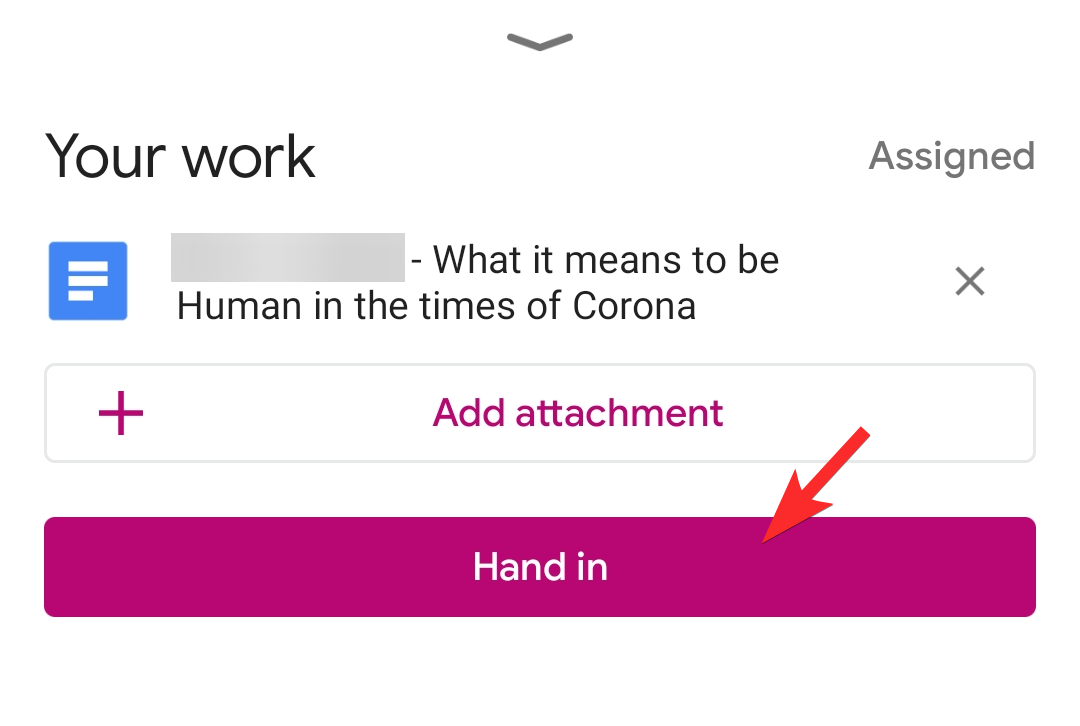
Вот как происходит отправка по телефону.
Как отменить задание
Если по какой-либо причине вам необходимо отозвать свое задание (могут быть внесены изменения в последний момент или ошибки, которые, как вы, возможно, поняли, произошли после того, как отправка была отправлена), для которых Google предлагает вариант под названием Отменить который вы можете использовать, чтобы отозвать свою заявку.
Чтобы отменить отправку, все, что вам нужно сделать, это перейти на страницу отправки задания и в том же месте, где вы видели возможность Сдать у задания также будет возможность Отменить вот так:

Вы видите задания, сданные другими студентами?
Нет, вся информация, связанная с подачей материалов, остается у учителя. Если учитель желает, чтобы вы видели работы других учеников, им придется поделиться ими отдельно.
Мы надеемся, что вы нашли этот урок полезным. Дайте нам знать, если вы хотите, чтобы мы обсудили следующее в комментариях. Будьте осторожны и оставайтесь в безопасности!
Программы для Windows, мобильные приложения, игры - ВСЁ БЕСПЛАТНО, в нашем закрытом телеграмм канале - Подписывайтесь:)